필요한 상위 4가지 놀라운 Dxtory 워터마크 제거 도구
Dxtory는 비디오 게임 녹화를 위한 환상적인 도구입니다. OpenGL 및 DirectX 전용 비디오 레코더가 개발되었습니다. 비디오 데이터와 관련하여 OpenGL 및 DirectX 푸티지를 빠르게 캡처할 수 있습니다. 또한 가공 중 품질 저하가 발생하지 않아 우수한 결과를 얻을 수 있습니다. 사용이 간편하고 컴퓨터에서 비디오를 녹화하는 데 필요한 모든 기능을 갖추고 있습니다. 그러나 사진의 워터마크는 약간 덜 매력적입니다. 배우다 Dxstory 워터마크를 제거하는 방법 이 게시물에서.
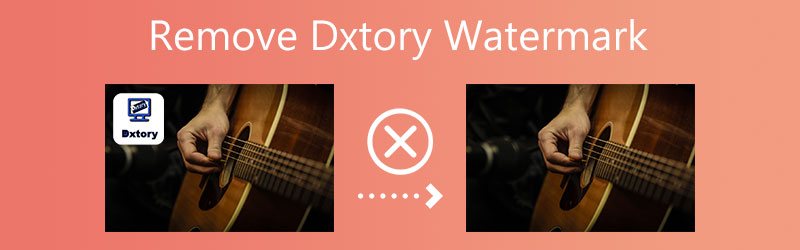
부품 1. Dxtory 워터마크를 제거하는 방법
1. 무료 워터마크 제거 온라인
웹 기반 도구, 무료 워터마크 제거 온라인, 사용자가 인터넷에 저장된 이미지 및 비디오에서 워터마크를 삭제할 수 있습니다. 이 디지털 워터마크 제거기는 간단한 사용자 인터페이스와 상세한 사용 설명서가 특징이므로 사용하기 쉽습니다. 커미션으로 이미지와 마찬가지로 워터마크가 있는 사진뿐만 아니라 소유한 모든 사진에서 워터마크를 제거하는 데 사용할 수 있습니다. 워터마크를 제거한 후에는 이 애플리케이션을 사용하는 경우 이전과 동일한 방식으로 이미지가 저장됩니다.
이 환상적인 온라인 워터마크 제거 프로그램을 사용하면 다각형, 루프 또는 페인트 브러시를 사용하여 사용할 지우기 도구를 선택할 수 있습니다. 이 워터마크 제거제의 뛰어난 기능입니다. 워터마크를 잘못 삭제하면 원래 설정으로 돌아갈 수 있습니다.
1 단계. 인터넷에서 이 도구를 찾으려면 웹 브라우저의 검색 창에 Free Watermark Remover Online을 입력하십시오. 그런 다음 검색 결과가 포함된 페이지에서 표시되는 첫 번째 링크를 선택합니다. 사진을 업로드하려면 이미지 업로드 응용 프로그램의 홈 화면에 있는 아이콘입니다. 표시 목록에서 사진을 선택한 후 열다 단추.
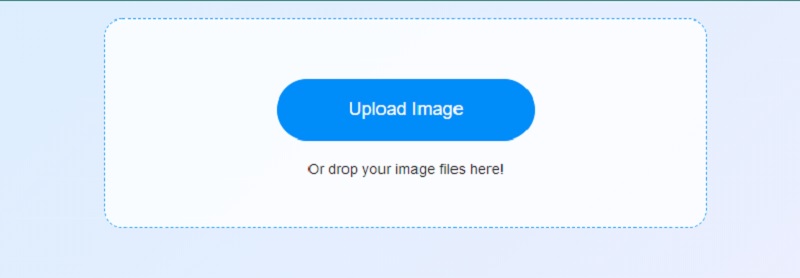
2 단계: 그런 다음 앞서 표시된 옵션 중에서 요구 사항을 가장 효과적으로 충족하는 제거 도구를 선택하십시오. 칠한 모양, 올가미 모양 또는 다각형 모양을 선택할 수 있습니다. 유지하고 싶지 않은 양식 부분을 다음을 사용하여 그립니다. 다각형 옵션. 그런 다음 레이블이 지정된 버튼을 선택합니다. 없애다 당신이 완료되면.
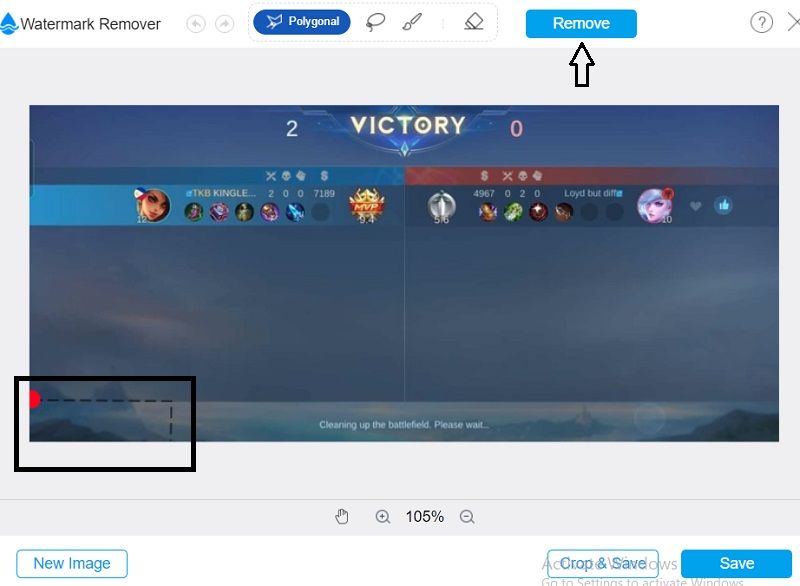
3 단계 : 고르다 저장 드롭다운 목록의 파일 저장 옵션에서 그런 다음 작업한 파일이 자동으로 올바른 폴더에 저장됩니다.
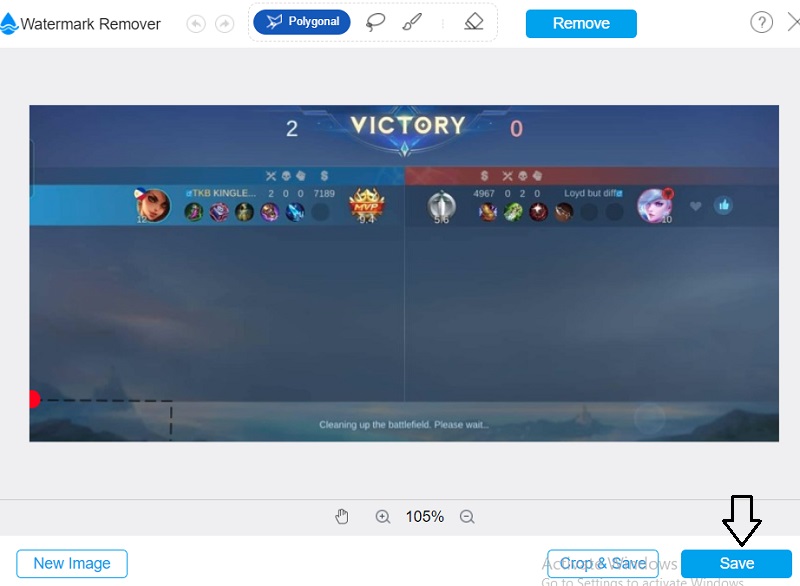
2. 인페인트
InPaint 라벨 리무버는 사진에서 원치 않는 표시를 지우면서 원본 품질을 유지합니다. 사용자에게 필수 편집 도구에 대한 액세스 권한을 부여하여 UI를 훨씬 더 쉽게 탐색할 수 있습니다. 기사의 이 부분에서 언급된 간단한 단계를 살펴보십시오.
1 단계: 웹사이트의 홈페이지를 방문하여 InPaint에 이미지를 업로드할 수 있습니다. 레이블이 지정된 옵션 찾기 업로드을 클릭하고 결과 메뉴에서 작업할 이미지를 선택합니다.
2 단계: 그런 다음 펜 측면에 있는 형광펜을 사용하여 제거하려는 워터마크를 선택하고 표면에서 닦아냅니다.
3 단계 : 이미지의 워터마크를 성공적으로 지우려면 운영 단추.
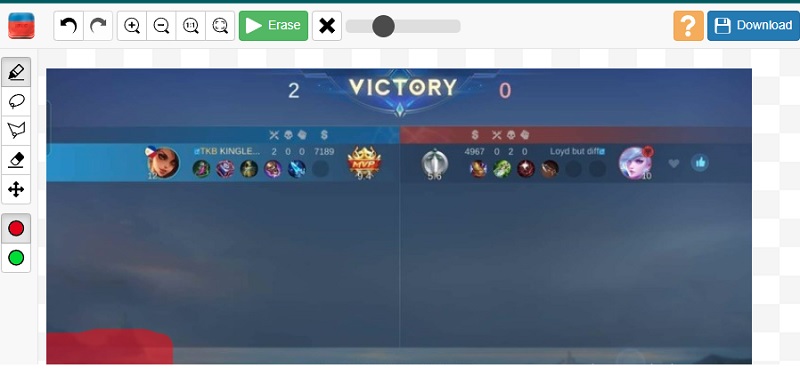
3. Apowersoft 온라인 워터마크 리무버
무료 온라인 워터마크 제거 프로그램은 Apowersoft Video Watermark Remover입니다. 원본 워터마크를 흐리게 하면 제거하기가 훨씬 쉬워집니다. 워터마크는 이전 버전을 가리는 일련의 점으로 덮일 수도 있습니다. 이 무료 워터마크 제거 응용 프로그램은 일부 인터넷 비디오 형식과만 호환됩니다. Apowersoft를 사용하면 더 이상 혼합 문제에 대해 걱정할 필요가 없습니다. 이 시점에서 비디오가 최적화되었으므로 다른 위치로 전송하는 것은 매우 간단합니다. Apowersoft Online Video Watermark Remover를 사용하면 Animaker에 표시되는 워터마크를 제거할 수 있습니다.
자세한 지침은 다음 단계에서 제공됩니다.
1 단계: 사이트는 웹 브라우저를 사용하여 액세스할 수 있습니다. 계속하려면 위의 아무 곳이나 클릭하세요. 소프트웨어의 작동은 이 설명서에 설명되어 있습니다. 이미지에서 워터마크를 제거한 후 동영상을 가져옵니다.
2 단계: 완료 후 업로드, 상자를 왼쪽으로 밀어 워터마크를 제거합니다. 일단 고르면 삭제 메뉴에서 마크가 더 이상 이미지에 나타나지 않습니다.
3 단계 : 파일을 제거한 후 다음을 클릭하여 저장할 위치를 선택합니다. 다운로드 선택권.
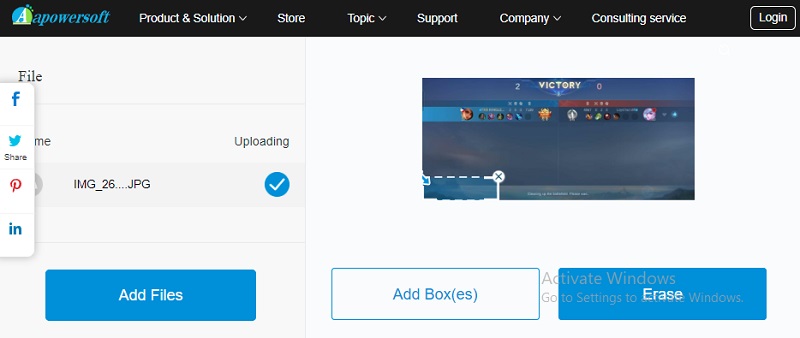
4. 픽스컷
PixCut은 사용자에게 다양한 편집 옵션, 템플릿 및 도구를 제공하여 이미지의 전체적인 모양을 향상시키는 완벽한 온라인 이미지 편집기입니다. 이는 사용자에게 다양한 고급 도구에 대한 액세스 권한을 부여하여 수행됩니다. 또한 특정 종류에 필요한 치수를 준수하여 이미지를 생성할 수 있는 기능을 갖추고 있습니다. 사진을 업로드한 후 컴퓨터에 저장하고 필요한 편집을 한 다음 저장하기만 하면 됩니다. 안타깝게도 이 이미지 해상도 향상 프로그램의 한계로 인해 사진 파일의 크기를 특정 지점 이상으로 확장할 수 없습니다.
1 단계: PixCut 웹사이트를 탐색한 후 이미지 업로드 버튼을 클릭하여 편집하려는 파일을 프로그램에 업로드해야 합니다.
2 단계: 이 절차가 완료되면 처음 캡처한 사진과 개선된 버전이 모두 표시됩니다.
3 단계 : 다음 단계로 자유롭게 이동할 수 있습니다. 이 단계에서는 옵션을 클릭해야 합니다. 워터마크 없이 다운로드. 반면에, 눈에 보이는 워터마크 없이 이것을 설치하려면 현재 가지고 있는 것보다 훨씬 더 높은 크레딧 잔액이 필요합니다.
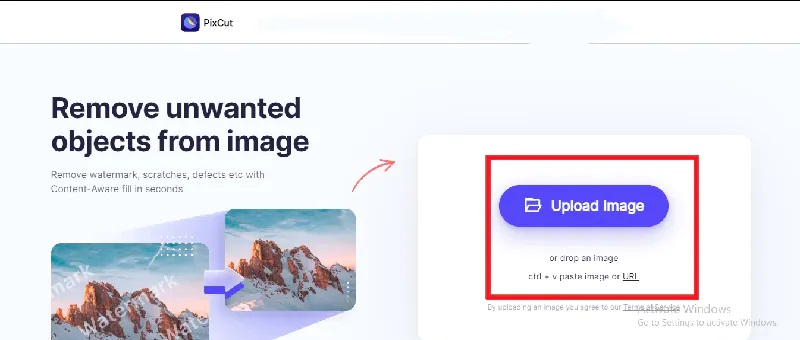
2부. 비교 차트
- 풍모
- 품질 저하 없이 워터마크 제거
- 친숙한 대시보드
- 무제한 워터마크 제거
| 무료 워터마크 제거 온라인 | 인페인트 | Apowersoft 온라인 워터마크 리무버 | 픽스컷 |
파트 3. Dxtory 워터마크 제거에 대한 FAQ
Dxtory 비디오가 지연되고 끊기는 이유는 무엇입니까?
먼저 하드 드라이브의 쓰기 속도가 60mb/sec 이상인지 확인합니다. 폴더 설정이라고 표시된 Dxtory 탭으로 이동하여 찾을 수 있습니다. 대부분의 경우 이 문제는 저장 장치가 녹음된 파일을 충분히 빨리 쓸 수 없기 때문에 발생합니다.
Dxtory는 최소 PC와 호환되나요?
Dxtory는 DirectX 및 OpenGL 앱을 사용하여 동영상을 녹화할 수 있는 강력한 도구입니다. 또한 데이터는 표면 메모리 버퍼를 통해 즉시 검색되므로 이것이 저가형 PC를 위한 환상적인 도구인 또 다른 이유입니다.
Mac에서 Dxtory를 사용할 수 있습니까?
Mac에서는 Dxtory에 액세스할 수 없지만 일부 대체 제품은 macOS와 호환되며 비슷한 기능을 제공합니다. OBS Studio는 이제 Mac 소프트웨어에 대한 가장 효과적인 대안이며 오픈 소스이며 무료입니다.
결론
Dxtory는 비디오 게임의 게임 플레이를 녹화하는 데 정말 탁월합니다. 그러나 아무리 환상적이라도 촬영한 모든 영상에 워터마크를 남깁니다. 다행히도 있습니다 Dxstory 워터마크 제거 워터마크를 제거하는 데 사용할 수 있는 도구.




